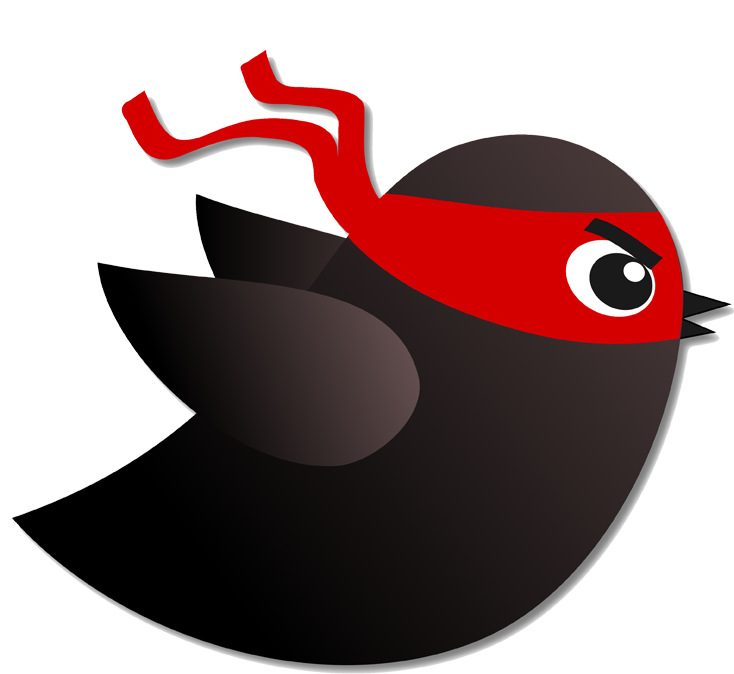Vim 配置文件 vimrc 入门简介
1、.vimrc是什么?
.vimrc是Vim的配置文件,Vim编辑器相关的所有功能开关都可以通过.vimrc文件进行设置。
备注:文件名中的 "rc" 是出自 "run commands"。最初的源头是麻省理工学院在 1965 年发展的 CTSS 系统,其中有一个从档案中取出一系列命令来执行的功能,其被称为 run commands,这种档案又称为一个 runcom。现在多引申为配置文件之意。
.vimrc配置文件分系统配置和用户配置两种。系统.vimrc配置文件存放在Vim的安装目录,默认路径为/usr/share/vim/.vimrc。用户.vimrc配置文件存放在用户主目录下~/.vimrc。
注意:用户配置文件优先于系统配置文件,Vim启动时会优先读取当前用户根目录下的.vimrc文件。所以与个人用户相关的个性化配置一般都放在~/.vimrc中。
在系统命令行下,执行 vim --version 命令可以查看当前 Vim 所使用的配置文件的保存路径,如下图所示:
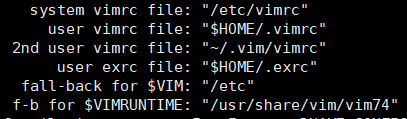
2、.vimrc入门简介
默认情况下,Vim编辑器里既不显示行号,也没有语法高亮度、智能缩进。为了方便使用,基本的Vim配置选项一般都会包括:
显示行号
set number突出显示当前列
set cursorcolumn显示括号匹配
set showmatch设置缩进:设置Tab长度为4空格
set tabstop=4设置注释
在vimrc中,双引号开头的行,将被当作注释忽略。
3、.vimrc实用配置
"==================="
"1.基本设置"
"==================="
set wildmenu"按TAB键时命令行自动补齐"
set ignorecase"忽略大小写"
set number "显示行号"
set visualbell"禁止响铃"
set ruler"显示当前光标位置"
set autoread"文件在Vim之外修改过,自动重新读入"
set autowrite"设置自动保存内容"
set autochdir"当前目录随着被编辑文件的改变而改变"
set nocp "使用vim而非vi"
set mouse=a"开启鼠标支持"
map 9 $"通过9跳转到行末尾,0默认跳转到行首"
map <silent> <C-A> gg v G "Ctrl-A 选中所有内容"
filetype on "启动文件类型检查"
filetype plugin on "运行vim加载文件类型插件"
"==================="
"2.程序开发相关的设置"
"==================="
"(1)使用%来选择语句块,然后使用快捷键zf来折叠"
set foldmethod=marker
"(2)注释:选中文本后,输入;c即可注释,输入;u 即可取消注释"
vmap <silent> ;c :s/^/\/\//<CR>:noh<CR>
vmap <silent> ;u :s/\/\///<CR>:noh<CR>
"(3) 编译和运行程序的快捷键"
map <silent> <C-F5> :make %:r <CR>:!./%:r<CR> "Ctrl+F5: 执行makefile文件"
map <silent> \rr :!gcc -Wall -g % -lm -o %:r<CR> :!./%:r<CR>"\rr: 编译并运行当前文件的对应程序"
map <silent> \rc :!gcc -Wall -g -c % <CR>"\rc:编译当前文件"
"(4)源文件和头文件之间快速切换"
nmap ,a :find %:t:r. ",a: 切换到任意文件。需要手动输入文件的后缀"
nmap ,c :find %:t:r.c<cr> ",c: 切换到同名c语言的源文件"
nmap ,C :tabf %:t:r.cpp<cr> ",C: 切换到同名c++的源文件,以tabpage形式打开"
nmap ,h :find %:t:r.h<cr>",h 切换到当前文件对于的头文件"
"(5)其他"
syn on "开启语法高亮功能"
set pastetoggle=<F11> "F11来支持切换paste和nopaste状态。"
"============"
"3. 多窗口操作"
"============"
map + <C-W>+ "+:扩大窗口"
map - <C-W>- "- : 缩小窗口"
map <C-l> <C-W>l "C-l 移动到右侧窗口"
map <C-h> <C-W>h "C-h 移动到左侧窗口"
map <C-j> <C-W>j "C-j 移动到下方窗口"
map <C-k> <C-W>k "C-k 移动到上方窗口"
"============"
"4. tabpages切换"
"============"
map < :tabpre<CR>
map > :tabnex<CR>
"============="
"5. 设置缩进"
"============="
set cindent "c/c++自动缩进"
set smartindent
set autoindent"参考上一行的缩进方式进行自动缩进"
filetype indent on "根据文件类型进行缩进"
set softtabstop=4 "4 character as a tab"
set shiftwidth=4
set smarttab
"================="
"6. 当前文件内搜索选项"
"================="
set hlsearch "开启搜索结果的高亮显示"
set incsearch "边输入边搜索(实时搜索)"
"=============="
"7. 会话功能"
"=============="
autocmd VimLeave * :mksession! ~/.last.vim "保存当前会话"
autocmd VimEnter * :so ~/.last.vim "加载会话"
"=========================="
"8.不要交换文件和备份文件,减少冲突"
"=========================="
set noswapfile
set nobackup
set nowritebackup
"============="
"9. 查找和替换文本"
"============="
nmap ;s :%s/\<<C-R>=expand("<cword>")<CR>\>/
nmap ;g :vimgrep <C-R>=expand("<cword>")<CR>
"========================"
" 10.快捷文本输入"
"========================"
map <silent> \d a<C-R>=strftime("%Y/%m/%d %A")<CR> "快捷输入日期"
map <silent> \t a<C-R>=strftime("%Y/%m/%d %H:%M:%S")<CR>"快捷输入时间"
map <silent> ,d :split ~/Dropbox/Doc/ <CR>
iab --l --------------------
iab ==l ====================
"========================"
"11.txt文件按照wiki语法高亮"
"========================"
autocmd BufNewFile *.txt set ft=confluencewiki
autocmd BufEnter *.txt set ft=confluencewiki
"======================"
"12.设置文件编码,解决中文乱码问题"
"======================"
if has("multi_byte")
set fileencodings=utf-8,ucs-bom,cp936,cp1250,big5,euc-jp,euc-kr,latin1
else
echoerr "Sorry, this version of (g)vim was not compiled with multi_byte"
endif
"==================="
"13. 对gvim 的设置"
"=================="
if has("gui_running")
colorscheme morning
set guifont=Monaco:h13
set guioptions=mr "只显示菜单和右侧滚动条"
endif
4、提醒
掌握vim需要花费大量的时间上手练习,但在你vim技能不断提升时,还请牢记:关注目标,而非工具。
本文部分内容参考自网络。